文章目录
引言:在我们使用Linux系统的时候,经常会遇到人机交互的这种操作,比如我们修改用户密码、远程另外一台服务器等等情况,都需要我们人为的去输入一些东西。那么我们在编写shell脚本的时候,想让这些操作进行自动化,无需交互该怎么办呢?本文介绍两种免交互操作:Here Document与expect
一.Here Document
1.1Here Document 概述
使用I/O重定向的方式将命令列表提供给交互式程序或命令。
HereDocument是标准输入的一种替代品,可以帮助脚本开发人员不必使用临时文件来构建输入信息,而是直接就
地生产出一个文件并用作命令的标准输入。
基本语法格式:
命令 << 标记
内容1
内容2
。。。
标记注意事项:
1.标记可以使用任意的合法字符;
2.结尾的标记一定要顶格写,前面不能有任何字符;
3.结尾的标记后面也不能有任何字符(包括空格) ;
4.开头的标记前后的空格会被省略
1.2基本用法
1.使用免交互实现更改账户密码
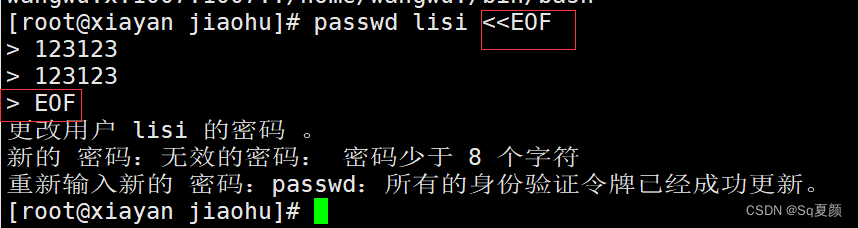
2.使用免交互,讲内容输出到文本中
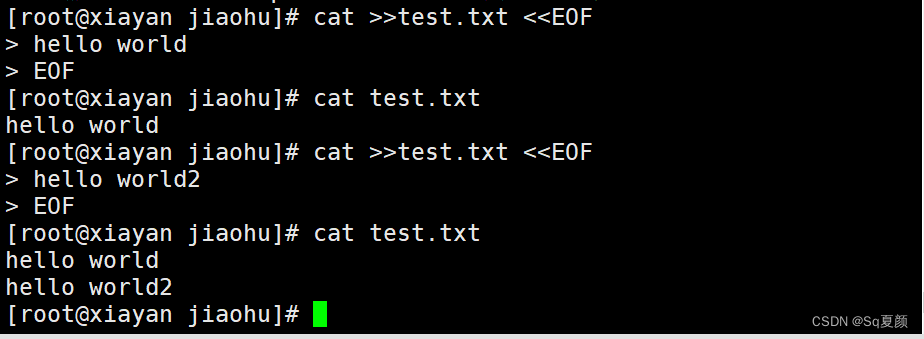
1.2引用变量
赋值给变量时,需注意格式
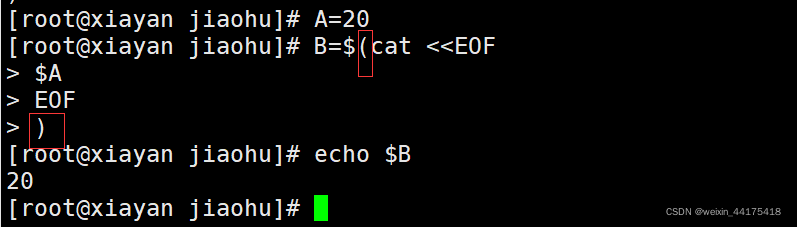
将内容输入给文件,再使用cat查看
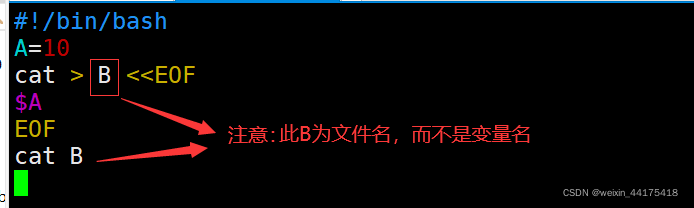
1.3格式控制
1.3.1关闭变量替换
关闭变量替换功能,按照字符原本意思输出
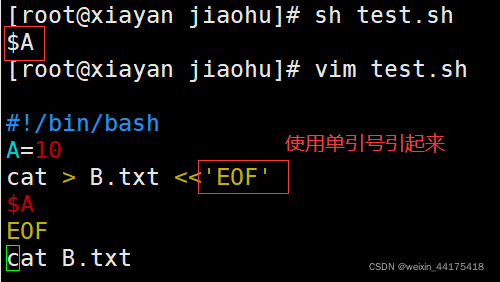
1.3.2去掉每行TAB字符
在首个标记前加入“-”,抑制各个行首的TAB作用
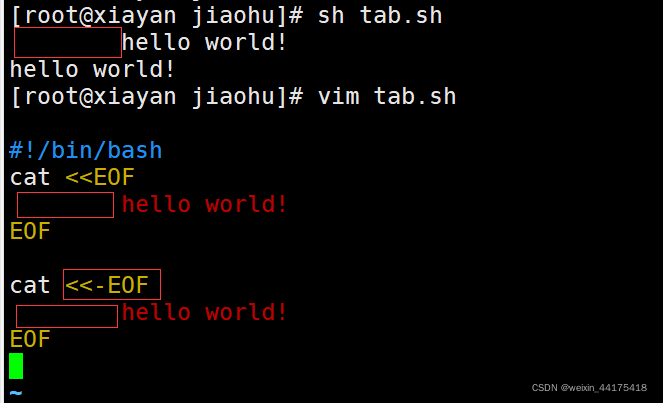
1.4多行注释
在Bash中,默认注释为#号,而在Hero Document 中引入了另一个多行注释的方法。
在Hero Document的首个标记前加入“:”冒号,标记中间的内容将不会被执行。
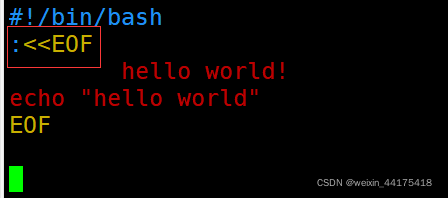
或者使用vim编辑器的命令模式进行多行注释
:2,5s/^/# //将2到5行的行首加入#号 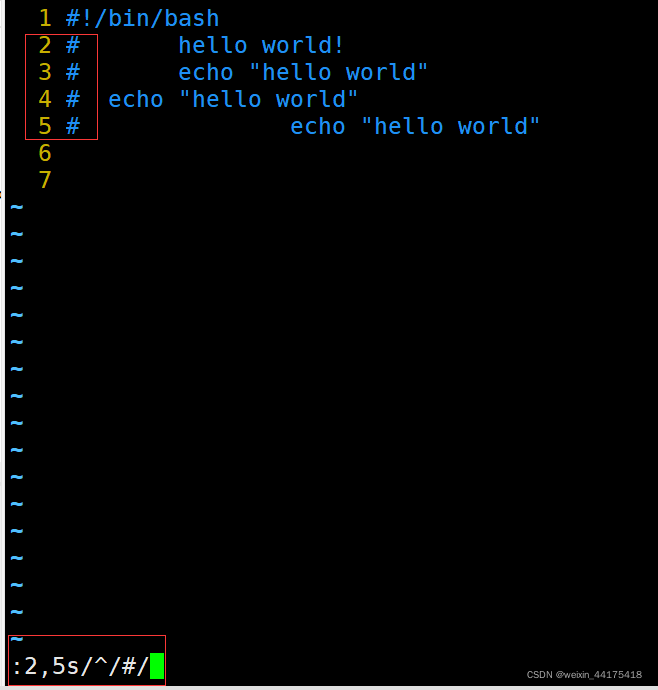
二.Expect
2.1Expect概述
expect是一个建立在tcl语言基础上的一个工具,常用于进行自动化控制和测试,解决shell脚本中交互相关的问题
expect是一个程序,系统默认未安装,需要我们手动安装下。
[root@xiayan ~]# rpm -q expect
未安装软件包 expect
[root@xiayan ~]# yum install expect -y基本命令:
1./usr/bin/expect //脚本解释器,脚本中首先引入文件,表明使用的是哪一个shell
#!/usr/bin/expect
2.spawn //后面通常接一个Linux执行命令,表示开启一个会话、启动进程,并跟踪后续交互信息
span passwd root
3.expect //判断上次输出结果中是否包含指定字符串,如果有则立即返回,否则就等待超时后返回
//只能捕捉有spawn启动的进程输出;用于接收命令执行后的输出,然后和期望字符匹配
4.send //向进程发送字符串,用于模拟用户的输入;该命令不能自动回车换行,一般要加\r回车,或\n换行
5.expect eof //表示交互结束,等待执行结束,退回到原用户,与spawn对立
//比如ssh连接到其它终端,时间到后(默认10s)会自动退出到当前终端用户
interact //执行完后保持交互状态,可以进行手工操作,interact后的命令不起作用
//expect eof与interact只能二选一
6.set //expect默认超时时间为10s,可以通过set命令设置会话超时时间
7.exp_continue //附加于某个expect判断后,使该选项匹配后,继续进行下一判断
//exp_continue类似于控制语句中的continue
8.send user //表示回显命令,类似于echo
9.[lindex $argv n] //接受从bash命令行出传递的参数,n从0开始,分别表示第一个、第二个等等参数
比如:set hostname [lindex $argv 0] 类似于bahs中的hostname=$1 2.2expect解释器
1.使用expect解释器,编写无交互连接其它服务器
#!/usr/bin/expect //使用expect解释器后 执行脚本时不能使用 sh + 文件名方式执行脚本,可以使用expect +文件名执行脚本,或者使用文件加执行权限的方法执行脚本
spawn ssh [email protected]
expect {
"(yes/no)"
{
send "yes\r";exp_continue}
#捕获是否有passwd字符串
"password"
#有就输入123456,\r为回车
{
send "123456\r"}
}
#保留在终端
interact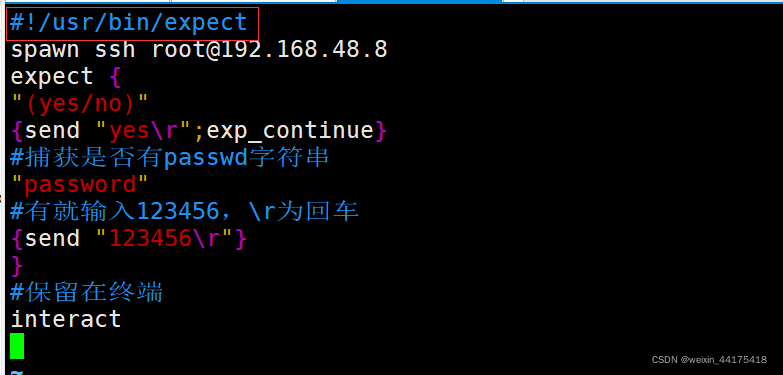

2.使用expect解释器,远程终端并执行操作
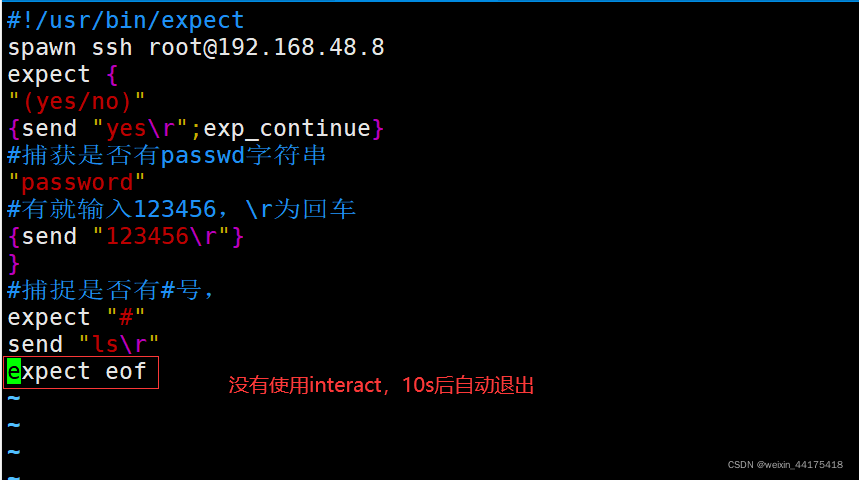
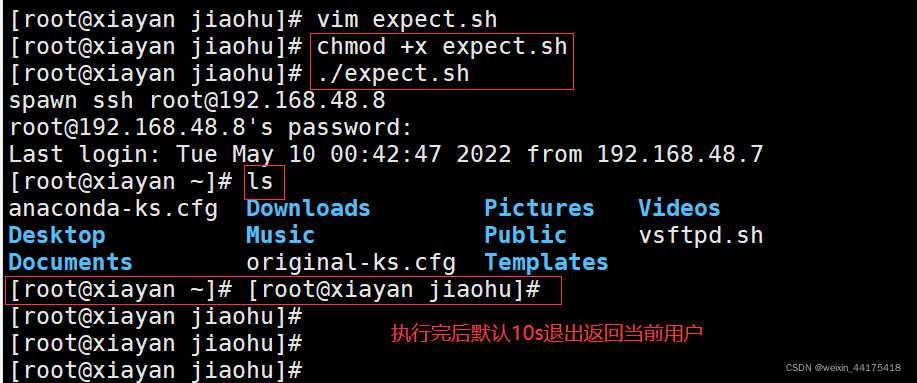
2.4定义变量与引用–set
使用set定义变量,变量名和变量的值中间用空格分开,其他用法与shell脚本一致
2.4.1定义变量
#!/usr/bin/expect
set user root
set ip 192.168.48.8
set passwd 123456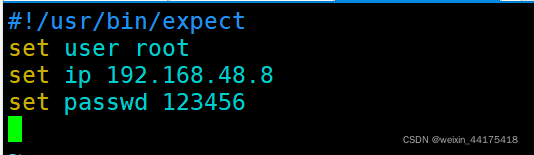
2.4.2引用变量
#!/usr/bin/expect
#定义变量user为root
set user root
#设置变量ip为第一个位置变量
set ip [lindex $argv 0]
#设置变量passwd为第二个位置变量
set passwd [lindex $argv 1]
spawn ssh $user@$ip
expect {
"(yes/no)"
{
send "yes\r";exp_continue}
"password"
{
send "$passwd\r"}
}
expect "#"
send "ls\r"
send "exit\r"
expect eof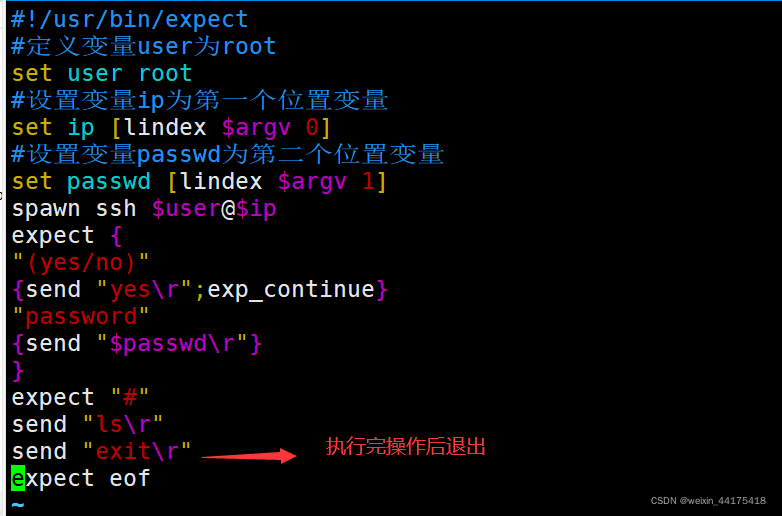

2.4.3超时设置
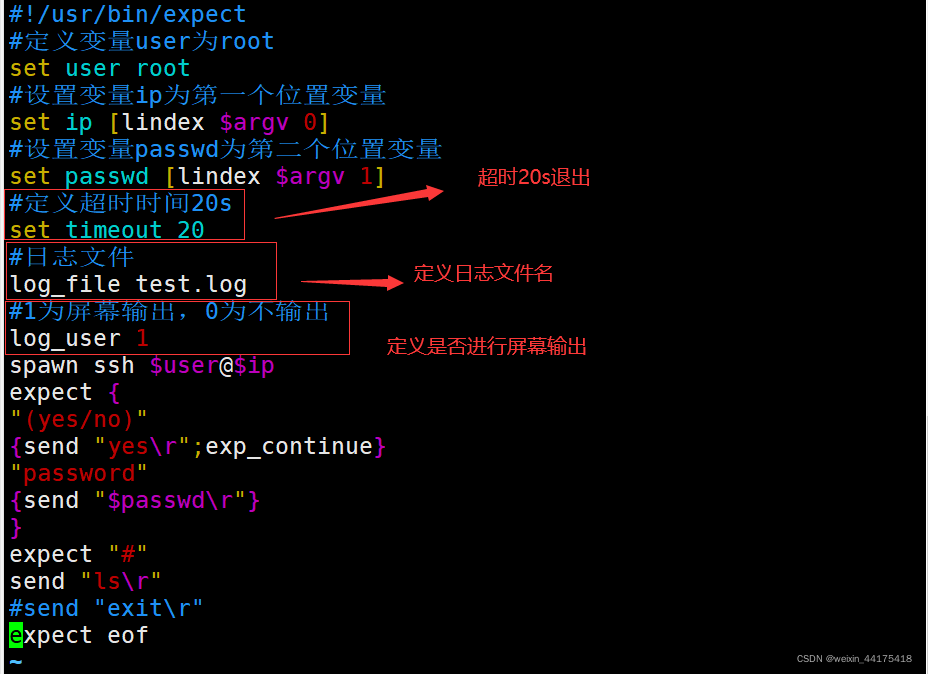
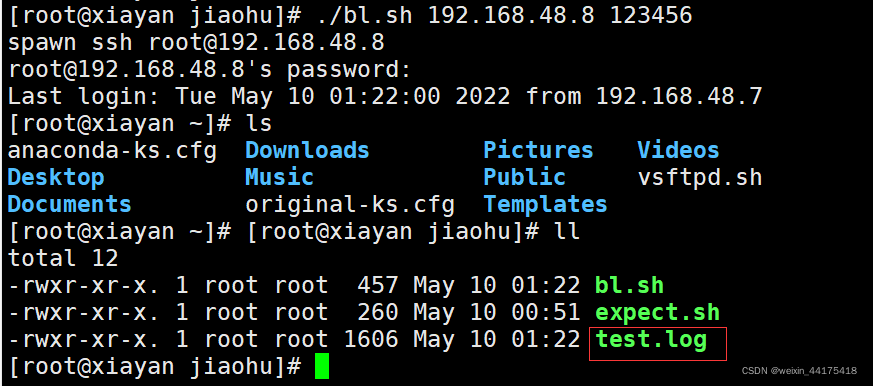
2.5shell脚本调用expect
将expect过程融入到shell当中,方便执行和处理在shell脚本中调用expect
2.5.1Here Document 调用
#!/bin/bash
username=$1
/usr/bin/expect <<EOF
spawn passwd $username
expect {
"New password:"
{send "123456\r";exp_continue}
"Retype new password:"
{send "123456\r";}
}
expect eof
EOF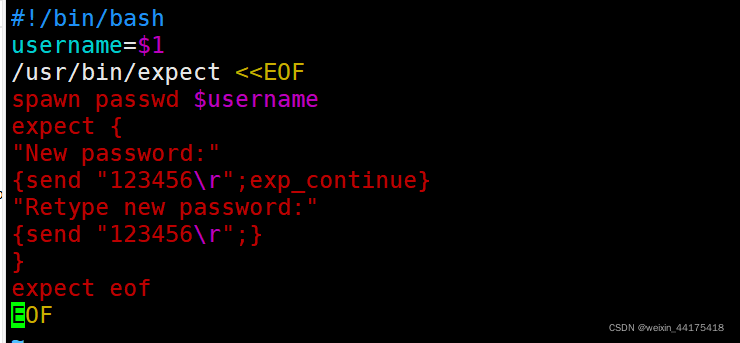
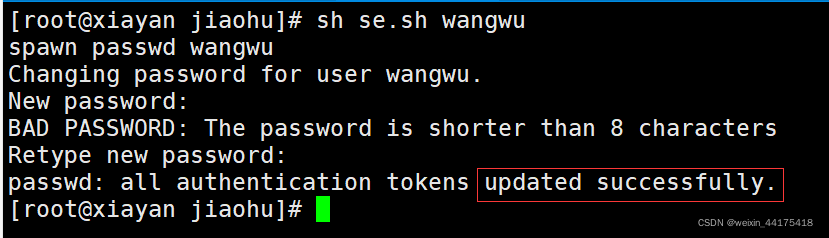
2.5.2.脚本调用
使用expect -c " "调用
#!/bin/bash
#-c调用expect程序
expect -c "
spawn ssh [email protected]
expect {
\"(yes/no)\" #命令行内的双引号需要转义。因为bash识别双引号是只会识别第一个和第二个为一对
{send \"yes\r\";exp_continue}
#捕获是否有passwd字符串
\"password\"
#有就输入123456,\r为回车
{send \"123456\r\"}
}
#捕捉是否有#号,
expect \"#\"
send \"ls\r\"
expect eof
"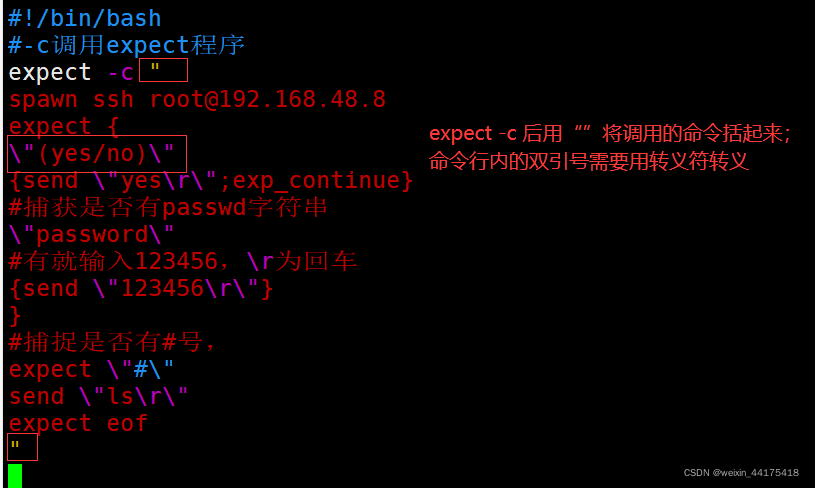
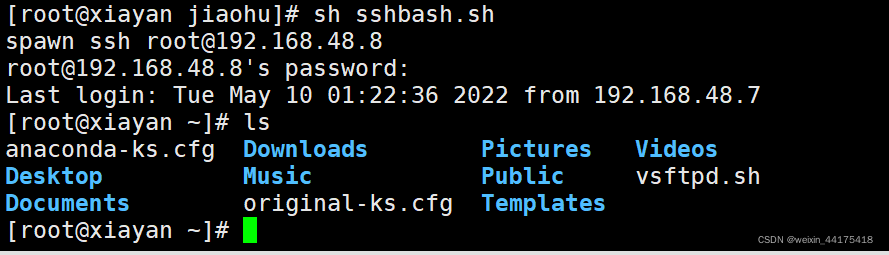
三.总结
1.在使用Here Document时的标记为自定义的,可以是任意有效字符
2.单独编写免交互程序时,解释器可以使用/usr/bin/expect
3.在/bin/bash解释器中,调用expect程序,需要使用Here Document,或者expect -c “”
4.使用expect -c “” 时,双引号内的所有双引号都需要加\转义符,因为shell识别最先开始的两个双引号为一对